दोस्तों स्वागत है आपका हमारी Mobile Tips की एक और फायदेमंद पोस्ट में और यहाँ पर मै आपको यह बताने वाला हूँ कि Samsung मोबाइल में कॉल रिकॉर्डिंग कैसे चालू करें (Call recording kaise chalu karen) इसलिए अगर आप भी अपने सैमसंग मोबाइल में कॉल रिकॉर्डिंग को चालू करना चाहते है या फिर बंद करना चाहते है तो इस पोस्ट को पूरा पढ़ियेगा |
दोस्तों आप लोगों में से ऐसे बोहोत से लोग होंगे जिन्होंने अभी-अभी नया एंड्राइड मोबाइल ख़रीदा होगा या फिर कई लोग ऐसे भी होंगे जिनके पास पहले से ही एंड्राइड मोबाइल है तो अगर आप मोबाइल का प्रयोग करते है तो जाहिर सी बात है की आपको बोहोत सारे call आते होंगे|
आपको जो calls आते है उन calls में से कुछ आपके रिश्तेदारों के calls , कुछ आपके दोस्तों के calls और कुछ आपके परिवार वालों के calls आते होंगे लेकिन कुछ calls आपको ऐसे अज्ञात नंबरों से भी आते होंगे जिन्हें आप जानते भी नहीं है और बोहोत से call आपको कंपनियों की तरफ से भी आते होंगे |
दोस्तों अगर आप यह चाहते है की आपके मोबाइल नंबर जो भी call आते है वे सभी call आपके मोबाइल में ऑटोमेटिक ही record होजाए तो आप अपने एंड्राइड मोबाइल में किसी भी call को record कर सकते है लेकिन आपको यह पता भी होना चाहिए की आखिर आप उन call को record करके उनका क्या करेंगे |
कई बार आपको कुछ ऐसे call आते है जिसमे आप कुछ बात करते है और फिर call कट हो जाता है और उसके बाद अपने जिस भी व्यक्ति से call कट होने से पहले बात की है उसकी बात आपको किसी वजह से समझ में नहीं आई है तो आप इस call recording का प्रयोग करके उस call को दोबारा सुनकर उस व्यक्ति के द्वारा बताई गयी बात को दोबारा सुनकर उसे अच्छी तरीके से समझ सकते है |
Call recording kaise chalu karen?
| Article Type | Mobile & Computer |
| Article Category | Technology |
| Article Name | Samsung मोबाइल में कॉल रिकॉर्डिंग कैसे करें |
| Article Language | Hindi |
| Official Website | shubhampal.co.in |
Call Recording करने का फायदा
Call recording benefits:- दोस्तों अगर आप student है या फिर कही जॉब करते है तो आपका इन call recording से बोहोत ही ज्यादा फायदा होता है क्यूंकि कई बार जब आपकी call पर बात आपके teacher या फिर ऑफिस के बॉस से होती है और वह जल्दी-जल्दी में बात आपसे बात करके आपका फोन काट देते है |
आपको जो उन्होंने call पर बात बताई वह आपको बिलकुल भी समझ में नही आई और अगर आप उनको दोबारा call करके उनको फिर से वही बात आपको बताने को कहते है तो कई बार आपको इसके लिए डांट भी पड़ जाती है तो इस स्थिति में आप इस call recording के द्वारा उन बातों को दोबारा से सुनकर आसानी से समझ सकते है|
दोस्तों कर बार आप इन call recording का प्रयोग सुरक्षा के रूप में भी कर सकते है क्यूंकि कई बार आपको कोई भी व्यक्ति किसी अनजान नंबर से आपको फ़ोन करके आपको कुछ बुरा बोल देता है जो उसे नहीं बोलना चाहिये था या फिर को धमकी जैसा कुछ बोल देता है |
इस स्थिति में आप उस record की हुयी call का प्रयोग करके उसी व्यक्ति के खिलाफ भी प्रयोग कर सकते है जिसने आपको बुरा-भला बोला है या फिर कोई बुरी धमकी दी है और इसी प्रकार call को record करने के बोहोत सारे फायदे है लेकिन कभी भी आपको इन call recording का प्रयोग कही भी गलत तरीके से नहीं करना है |
Call Recording करने का कानून
Is call recording legal or illegal in india:- दोस्तों भारतीय कानून से अनुसार आप किन्ही दो ऐसे व्यक्तियों की call नहीं record कर सकते है जिस call recording मे आपकी कोई भूमिका नहीं है यानि की उस पूरी call recording में आपकी आवाज कही पर है ही नहीं लेकिन अगर आप अपने फ़ोन में कोई भी call को record करते हो तो यह कोई अपराध नहीं है |
उस call recording में आपकी भी भूमिका है और आपकी आवाज भी उसमे record होरही होगी बस आप अपने द्वारा की गयी call recording का कोई गलत प्रयोग नहीं कीजियेगा नहीं तो इसका आपको ही नुकसान होगा |
| Disclaimer |
|---|
| भारत में कॉल रिकॉर्डिंग कानून:- भारत में कोई विशिष्ट कानून नहीं है जो फोन call की recording को संबोधित करता है। किसी व्यक्ति के लिए किसी फोन call को record करना आपराधिक नहीं है, जिसमें वे स्वयं भागीदार हैं, अन्य पक्षों की सहमति के बिना, हालांकि रिकॉर्डर कानूनी कार्रवाई के लिए उत्तरदायी हो सकते हैं। यदि दूसरा पक्ष कार्रवाई को उनकी गोपनीयता का उल्लंघन मानता है। हालांकि, फोन call की recording जिसमें रिकॉर्डर स्वयं भाग नहीं ले रहे हैं, अवैध है और आपराधिक कानून द्वारा निषिद्ध है जब तक कि recordingकरने वाले व्यक्ति की call के प्रतिभागियों से पूर्व सहमति न हो। अधिक जानें >> |
Samsung मोबाइल में कॉल रिकॉर्डिंग कैसे करें

Call recording kaise karte hain:- दोस्तों आप में से ऐसे बोहोत से लोग होंगे जिनको यह नहीं पता है की आखिर एंड्राइड मोबाइल में किसी भी call को record करने के लिए Automatic call recording ऑप्शन को enable कर सकते है तो इसके लिए आपको चिंता करने की कोई जरुरत नहीं है जो काम आपको नहीं आता उसे आप सीख लीजिये और आपका जब मन करे तब आप अपने एंड्राइड मोबाइल में Automatic call recording को चालू या बंद कर सकते है |
किसी भी एंड्राइड मोबाइल में Automatic call recording को enable करना बोहोत ही आसान होता है और लगभग जितने भी एंड्राइड मोबाइल होते है उनमे से ज्यादातर एंड्राइड मोबाइल में Automatic call recording को enable करने का तरीका एक जैसा ही होता है |
अगर आप यह सीखना चाहते है की आप अपने एंड्राइड मोबाइल में ऑटोमेटिक कॉल रिकॉर्डिंग कैसे चालू करें (automatic call recording kaise karen) तो आप Automatic call recording को enable करने के लिए नीचे दिए गए Steps को फॉलो कर सकते है जिनमे आपको Step-by-Step बताया गया है की आप बोहोत ही आसानी से कैसे एंड्राइड मोबाइल में Automatic call recording को enable कर सकते है |
Step 1. Phone ऐप को open करें
दोस्तों सबसे पहले अपने एंड्राइड mobile में Phone app पर क्लिक करके उसे open कर लीजिये |
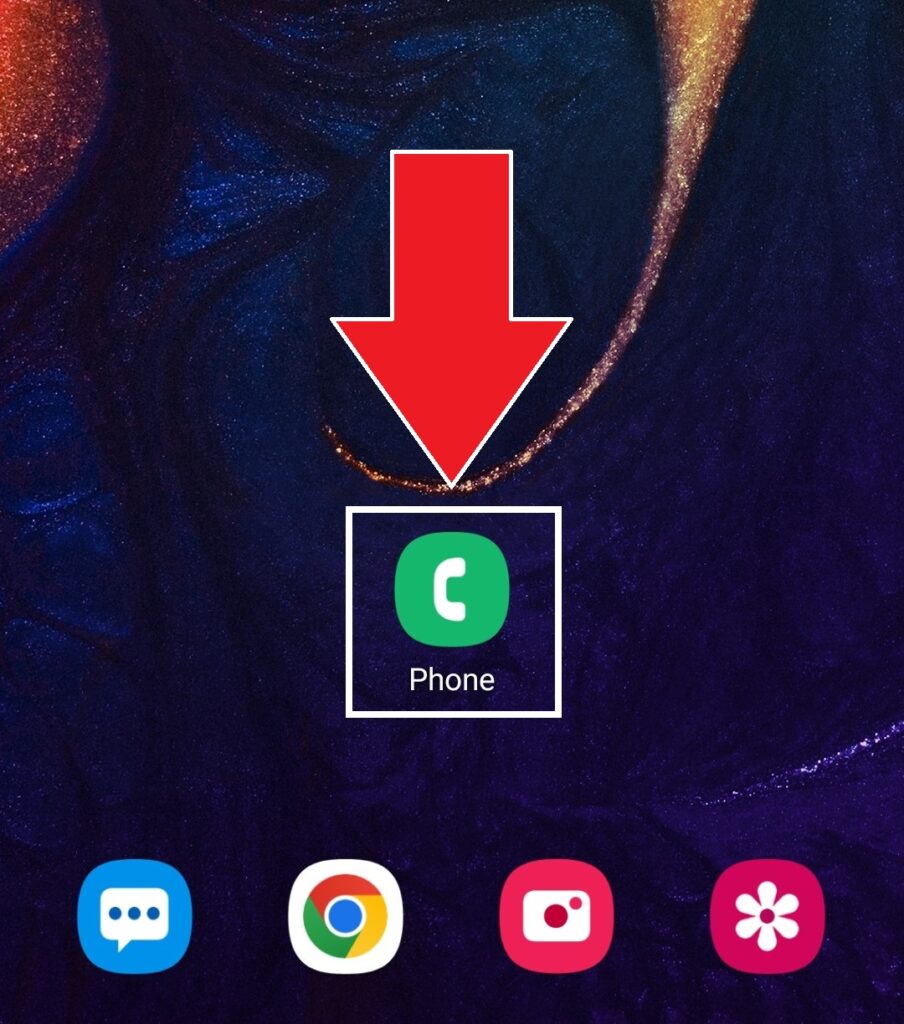
Step 2. तीन डॉट्स पर क्लिक करें
अब आप जैसे ही Contacts app पर क्लिक करके उसे open करेंगे तो आपके सामने आपके उस एंड्राइड mobile में पहले से saved contacts की एक लिस्ट open हो जाएगी और सबसे ऊपर आपको right side में तीन Dots दिखाई पड़ेंगे तो अब आप इन्हीं तीन Dots पर क्लिक कर दीजिये |

Step 3. Settings को open करें
अब आप जैसे ही तीन Dots पर क्लिक करेंगे तो आपके सामने कुछ options खुलकर आजायेंगे और आपको इन्हीं options में सबसे नीचे Settings का ऑप्शन दिखाई पड़ेगा तो अब आप इसी Settings के ऑप्शन पर क्लिक कर दीजिए |

Step 4. Record calls पर क्लिक करें
अब आप जैसे ही Settings के ऑप्शन पर क्लिक करेंगे तो आपके सामने Record calls लिखा हुआ दिखाई पड़ेगा तो अब आपको अपने एंड्राइड mobile में automatic call recording को enable करना है तो इसलिए अब आप इसी Record calls के ऑप्शन पर क्लिक कर दीजिये |

Step 5. Auto record calls चालू करें
अब Record calls के ऑप्शन पर क्लिक करने के बाद आपको एक Auto record calls का ऑप्शन दिखाई पड़ेगा तो अब आप इस ऑप्शन को चालू कर दीजिये क्यूंकि अगर आप यहाँ पर इस ऑप्शन को चालू कर देंगे तो आपके एंड्राइड mobile में जो भी calls आएंगे उन सभी calls की call recording आपके एंड्राइड mobile में अपने आप automatic ही record हो जाएगी |

Step 6. Recorded calls पर क्लिक करें
अब Auto record calls का ऑप्शन को enable करने के बाद में आपको उसके नीचे एक Recorded calls का ऑप्शन दिखाई पड़ेगा और आपके एंड्राइड mobile में जिन calls की automatic recoding होगी उन सारी call recordings को आप यही पर आकर Recorded calls में देख सकते है तो अगर आप अपने एंड्राइड mobile में record हुयी call recordings को देखना चाहते है तो अब आप Recorded calls ऑप्शन पर क्लिक कर दीजिये |

Step 7. Recorded calls को चेक करें
अब आप जैसे ही Recorded calls ऑप्शन पर क्लिक करेंगे तो आपके एंड्राइड mobile में जितनी भी calls की automatic recording हुयी होगी उन सभी call recordings की लिस्ट आपके सामने open होजाएगी और आप जिस भी call recording को check करना या सुनना चाहते है आप उसपर क्लिक करके बोहोत ही आसानी से उसे सुन सकते है |

Step 8. My Files ऐप को open करें
अगर आप यहाँ Recorded calls पर call recordings की list को check करने के लिए नहीं आना चाहते है तो कोई बात नहीं क्यूंकि यह सभी call recordings आपके एंड्राइड mobile के My Files (फाइल मैनेजर) में भी अपने आप save होजाती है तो My Files (फाइल मैनेजर) से अपनी call recording को check करने के लिए अब आप My Files app पर क्लिक करके उसे open कर लीजिये |

Step 9. Internal storage को open करें
अब आप जैसे ही My Files app पर क्लिक करके उसे open करेंगे तो आपके सामने एक Internal storage का ऑप्शन दिखाई पड़ेगा तो अब आप इसी Internal storage ऑप्शन पर क्लिक कर दीजिये |

Step 10. Call नाम के फोल्डर को खोलें
अब आप जैसे ही Internal storage ऑप्शन पर क्लिक करेंगे तो आपके सामने बोहोत सारे folders की list open होजाएगी तो अब आपको यहाँ पर Call नाम के फोल्डर को ढूँढना है और अपनी call recordings को check करने के लिए उसी Call नाम के फोल्डर पर क्लिक करके उसे open कर लीजिये |

Step 11. कॉल रिकॉर्डिंग को चेक करें
अब आप जैसे ही call recordings को check करने के लिए उसी Call नाम के फोल्डर पर क्लिक करके उसे open करेंगे तो आपके एंड्राइड mobile में अभी तक जितनी भी calls की automatic call recording हुयी होगी उन सभी की recordings की list आपके सामने open होजाएगी और आप यहाँ पर भी जिस भी call recording को check करना या सुनना चाहते है आप उसपर क्लिक करके बोहोत ही आसानी से उसे सुन सकते है |

निष्कर्ष – कॉल रिकॉर्डिंग कैसे करें
दोस्तों आज हमने इस पोस्ट के माध्यम से यह सीखा है कि Samsung मोबाइल में कॉल रिकॉर्डिंग कैसे चालू करें (call recording kaise chalu karen) इसलिए यह मै उम्मीद करता हूँ कि मैंने इस पोस्ट में जो भी बताया है उसे पढ़ करके आप बोहोत ही आसानी से यह समझ गए होंगे कि अपने सैमसंग मोबाइल में कॉल रिकॉर्डिंग को कैसे चालू करना है या फिर कैसे बंद करना है |
* सोशल मीडिया पर हमें फॉलो करें *
| Youtube | The Shubham Pal |
| @the__shubhampal | |
| @the__shubhampal | |
| @theshubhampal1 | |
| Telegram | @the_shubham_pal |
पोस्ट को पूरा पढने के लिए धन्यवाद ! अगर आपका इस पोस्ट से सम्बन्धित कोई भी प्रश्न है तो आप नीचे कमेंट करके पूंछ सकते है |
यह भी पढ़े –
![]()

Shubham Pal (शुभम पाल) एक Digital Creator है जिसका हिन्दी ब्लॉग shubhampal.co.in है | इस ब्लॉग पर आपको टेक्नोलॉजी और कंप्यूटर से सम्बंधित बोहत सारी चीजो के बारे में बोहोत ही सरल भाषा में सीखने को मिलता है इसके साथ-साथ हमारे इस हिंदी ब्लॉग पर आपको YouTube , Blogging , Affiliate Marketing और ऑनलाइन पैसा कमाने के बोहोत सारे तरीको के बारे में भी जानने और सीखने को मिलता है |







